มี Samsung Galaxy S5 เมื่อเร็ว ๆ นี้และต้องการบันทึกข้อมูลโทรศัพท์ที่สำคัญลงในคอมพิวเตอร์เป็นข้อมูลสำรองหรือไม่? หากคำตอบคือใช่อ่านต่อ! คุณอาจพบปัญหาหากข้อมูลสำคัญหายไปเช่นรายชื่อติดต่อรูปถ่ายและอีเมล วิธีที่ดีที่สุดในการหลีกเลี่ยงปัญหาใด ๆ คือการสำรองข้อมูลทั้งหมดในคอมพิวเตอร์ของคุณ คุณสามารถใช้ซอฟต์แวร์บุคคลที่สามที่มีอยู่ แต่เราขอแนะนำ MobileTrans ซึ่งช่วยให้คุณสามารถสำรองเนื้อหาทั้งหมดที่มีใน Samsung Galaxy S5 ได้อย่างรวดเร็ว ในบทความนี้เราจะแสดงวิธีสำรอง Samsung Galaxy S5 ไปยังพีซีโดยใช้ MobileTrans
ก่อนที่จะอธิบายวิธีสำรองข้อมูล Samsung Galaxy S5 เราจะพูดถึง EFS (ระบบไฟล์เข้ารหัส)
EFS คืออะไร
EFS เป็นไดเรกทอรีระบบที่มีข้อมูลที่จำเป็นของอุปกรณ์เช่น IMEI, ที่อยู่ MAC ของอุปกรณ์ไร้สาย, รุ่นเบสแบนด์, รหัสผลิตภัณฑ์, รหัสระบบและข้อมูล NV ในกรณีที่ไดเรกทอรี EFS เสียหายหรือสูญหายโทรศัพท์หรือแท็บเล็ตของคุณจะสูญเสียหมายเลข IMEI และการเชื่อมต่อไร้สายและเครือข่ายอย่างแน่นอน คุณอาจถามว่าทำไมข้อมูล EFS บนอุปกรณ์ของคุณอาจสูญหายหรือเสียหาย? คำตอบนั้นค่อนข้างง่ายและเหตุผลอาจเป็นกิจกรรมที่กล้าหาญในส่วนของคุณ บางครั้งการกระพริบเคอร์เนลแบบกำหนดเอง (ตามที่รายงานโดยผู้ใช้บางราย) และในกรณีส่วนใหญ่การติดตั้ง ROM แบบกำหนดเองจะรับผิดชอบต่อการสูญหายของข้อมูล EFS
ดูเพิ่มเติม: กู้คืน Galaxy IMEI # และแก้ไขไม่ได้ลงทะเบียนบนเครือข่าย
วิธีการสำรองข้อมูล Samsung Galaxy S5 ไปยังพีซี

www.topsoftreviews.net
ขั้นตอนที่ 1: เชื่อมต่อ Samsung Galaxy S5 กับคอมพิวเตอร์ของคุณ (สำหรับ Windows)
ติดตั้ง MobileTrans บนคอมพิวเตอร์ของคุณและเปิดใช้งาน ไปที่ส่วนต่อประสานผู้ใช้และเชื่อมต่อโทรศัพท์มือถือของคุณเข้ากับคอมพิวเตอร์ผ่านสาย USB เลือกตัวเลือก“ สำรองโทรศัพท์ของคุณ” ในหน้าหลัก
ขั้นตอนที่ 2: เริ่มการสำรองข้อมูล Samsung Galaxy S5 ไปยังพีซี
คุณอยู่ในแผงข้อมูลสำรอง คุณสามารถสำรองข้อมูลสำคัญของคุณไปยังคอมพิวเตอร์ได้อย่างอิสระเช่นรายชื่อติดต่อเพลงวิดีโอภาพถ่ายแอพบางแอพ ฯลฯ ทำเครื่องหมายที่รายการที่คุณต้องการสำรองข้อมูลและคลิกปุ่ม“ เริ่มคัดลอก” เพื่อเริ่มการสำรองข้อมูล Galaxy S4
หากคุณต้องการกู้คืนโทรศัพท์จากข้อมูลสำรองที่บันทึกไว้ให้ไปที่หน้าแรกขณะที่โทรศัพท์ของคุณเชื่อมต่อกับคอมพิวเตอร์ จากนั้นรับ“ กู้คืนข้อมูลสำรองของคุณ” แล้วเลือกรูปแบบไฟล์สำรองข้อมูลในรายการดรอปดาวน์ หลังจากที่คุณค้นหาไฟล์สำรองที่บันทึกไว้ซึ่งคุณต้องการกู้คืนไปยังโทรศัพท์ให้คลิก“ เริ่มการคัดลอก” เพื่อถ่ายโอนข้อมูลจากไฟล์สำรองไปยังโทรศัพท์



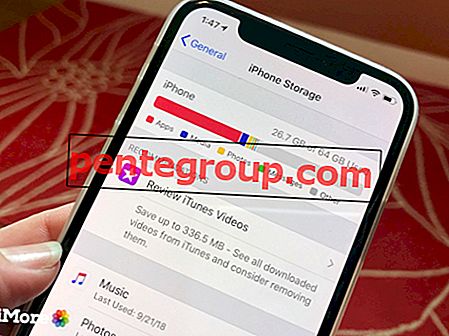



![วิธีแก้ไขหน้าจอสัมผัสของ iPhone ไม่ทำงานปัญหา / ตอบสนอง [แก้ไขแล้ว]](https://pentegroup.com/img/4561/4561-min.jpg)




